Xshell & Xftp 远程连接 Win7 虚拟机教程
环境准备
- 虚拟机配置
- 确保Win7已启用「远程桌面」功能
- 网络连接模式设置为桥接模式(推荐)或NAT模式
- 关闭Win7的防火墙,开启ssh服务22端口以及Ftp服务21端口
- Win7安装OpenSSH Server
- 执行
ipconfig命令查看本机IPv4地址(如 192.168.1.100)
- 主机要求
- 安装Xshell 7和Xftp 7
Xshell
安装Win32-Openssh
Windows7 一般默认不开启ssh和sshd服务,需要自己手动安装或开启。
- windows7 测试ssh服务
- 使用
Win+R,输入cmd调用命令控制台,输入ssh - 查看控制台回应,若显示:‘ssh’不是内部或外部命令,也不是可运行的程序或批处理文件。
- 则需要安装ssh服务。
- 获取所需的OpenSSH文件
- 使用IE浏览器访问文件所在位置OpenSSH[https://github.com/PowerShell/Win32-OpenSSH/releases]
- 进入页面选择win32或win64均可,笔者选择win64
提醒:
可能IE浏览器无法访问Github,推荐使用Firefox火狐浏览器[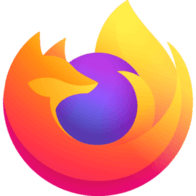 Firefox 火狐浏览器 - 全新、安全、快速 | 官方最新下载
Firefox 火狐浏览器 - 全新、安全、快速 | 官方最新下载![Firefox 火狐浏览器 - 全新、安全、快速 | 官方最新下载]()
Firefox 火狐浏览器 - 全新、安全、快速 | 官方最新下载
下载由致力于互联网健康与隐私保护的非营利组织 Mozilla 全力开发的浏览器 — Firefox。Windows、Mac、Linux、Android、与 iOS 版皆可免费下载。
安装完Firefox用它来访问Github项目。
在下载项目的时间推荐安装一个解压工具Bandzip[ Bandizip · Free zip, 7z, unzip, unrar Archiver · Fast and easy
Bandizip · Free zip, 7z, unzip, unrar Archiver · Fast and easy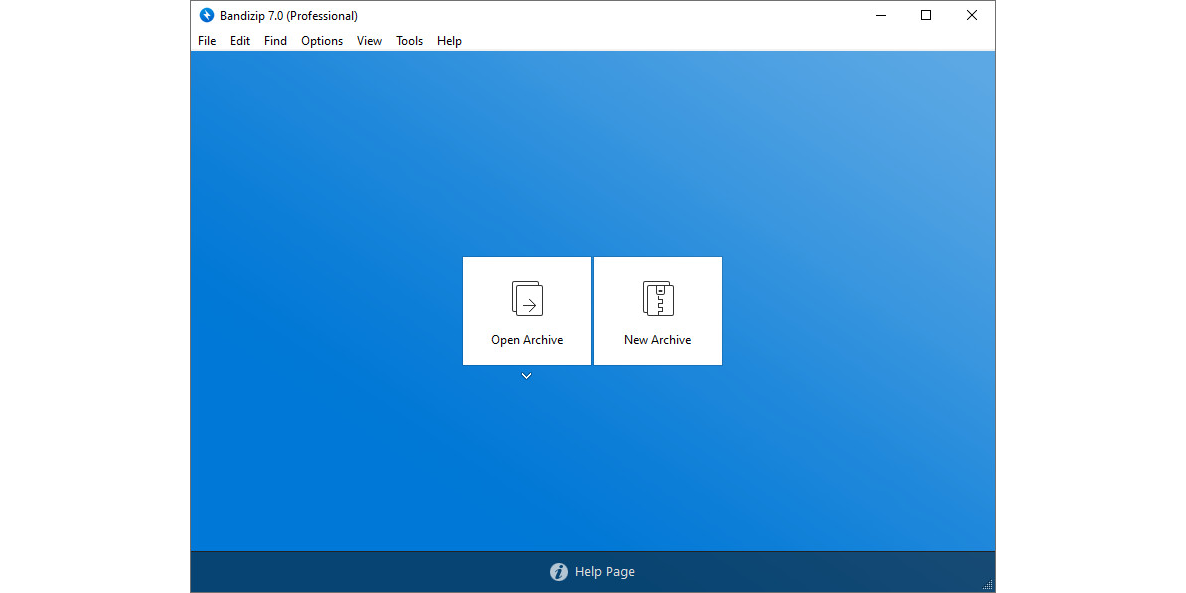
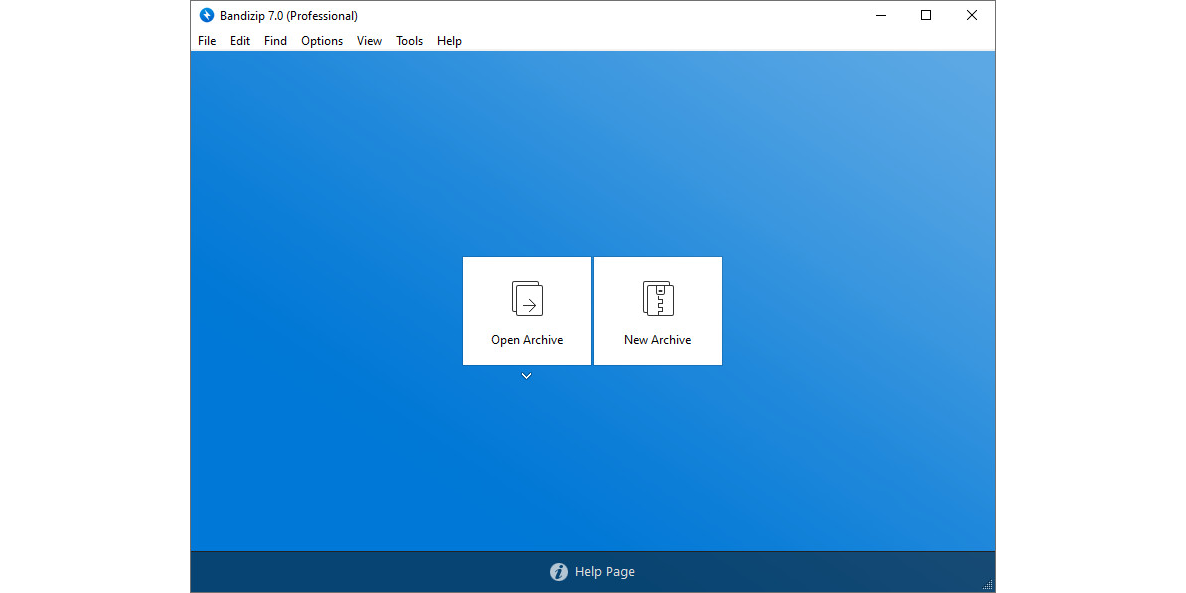
Bandizip · Free zip, 7z, unzip, unrar Archiver · Fast and easy
Bandizip official download page
方法2:安装这个插件也可以使用共享文件夹,下文会提及如何使用共享文件夹。
- 安装OpenSSH服务
- 找到下载的压缩包,点击压缩包>点击右键>智能解压到此处
- 打开上面解压完成的文件,复制上面的URL
- 添加环境变量
- 点击文件资源管理器,找到计算机,右键>属性
- 点击属性后,找到
高级系统设置>环境变量>系统变量找到Path,点击编辑在变量值的最后添加上英文格式的封号’;’并在其后将复制的URL粘贴在后面。点击变量值下方的确定,在点击环境变量编辑下方的确定,最后再点系统属性下面的确定。
- SSH测试
- 在开始菜单下面输入cmd,然后选中右键
以管理员身份运行打开管理员命令控制台 - 依次输入以下命令
- 当输入最后一条命令
net start sshd后,回复OpenSSH SSH Server 服务已经启动成功后,则表明服务已开启成功。
# #的部分均为注释 cd C:\Application\win32-openssh\OpenSSH-Win64 #先转到我们之前加入到环境变量中的路径下,即:ssh的文件夹内部 powershell.exe -ExecutionPolicy Bypass -File install-sshd.ps1 #安装sshd服务 netsh advfirewall firewall add rule name=sshd dir=in action=allow protocol=TCP localport=22 # 开放22号端口(如果你在windows关闭了防火墙并配置了入站规则可以不执行如下命令,多执行不影响) sc config sshd start= auto #配置开机自启动sshd服务 net start sshd # 开启服务
- 检查端口是否开启,使用
netstat -an - 查看端口22,状态是否为LISTENING,是则开启成功
- 在本地电脑打开安装好的Xshell7,新建一个会话
- 连接,添入相关信息,协议选择SSH,端口号选择22
- 用户身份验证,用户填写虚拟机登录的用户名
- 点击连接测试是否连接成功
- 显示了windows 用户名即登录成功。
连接时需要保持虚拟机的开启。
